Nos dirigimos a Ver Backend y ponemos en Usuario: “demo” y en Password: “demo”.

Una vez dentro del panel de administración nos dirigimos a “Gestor de Menús”.

Después una vez dentro del “Gestor de Menús” le damos a “Elementos Menú” como aparece en la imagen de abajo.

1º En este paso vamos a explicar cómo crear un ítem en la navegación.
Una vez dentro del “Gestor de Menús: Elementos del Menú” le damos a “Nuevo”


Lo primero que nos va a pedir es qué deseamos mostrar en ese elemento. Para ello pinchamos en “Seleccionar” y se abrirá una ventana emergente como aparece en la imagen de abajo y cogeremos lo que indica el recuadro rojo (“Articulo Simple”).
Una vez que hemos elegido el “Tipo de elemento de menú” le ponemos titulo, en nuestro ejemplo es “Como crear un articulo”, luego en la parte derecha en el recuadro rojo donde dice “Configuración requerida” pinchamos en el boton “Seleccionar” y buscamos el articulo que queremos vincular al item de la navegacion.
Ademas también se puede tocar los “permisos”, “el acceso” si quieres que lo vean todos “Public” o solamente personas registradas “Registerd”, tambien podemos poner si queremos que este item este publicado, archivado o despublicado en “Estatus”. Tambien es importante indicar si queremos que aparezca en la pagina principal o no.
Ya por ultimo le damos a “Guardar & Cerrar” y listo.


*Nota:Esta imagen aparece cuando estamos en “Configuración Requerida” y le damos a seleccionar. En esta imagen hemos seleccionado el artículo “Como crear un Artículo”
2º En este paso vamos a explicar cómo borrar un ítem en la navegación.
Para borrar un ítem de la navegación, seleccionamos el ítem que queremos borrar y después nos vamos a “Papelera” y listo.


Gracias por su lectura. Únete a la conversación publicando un comentario.